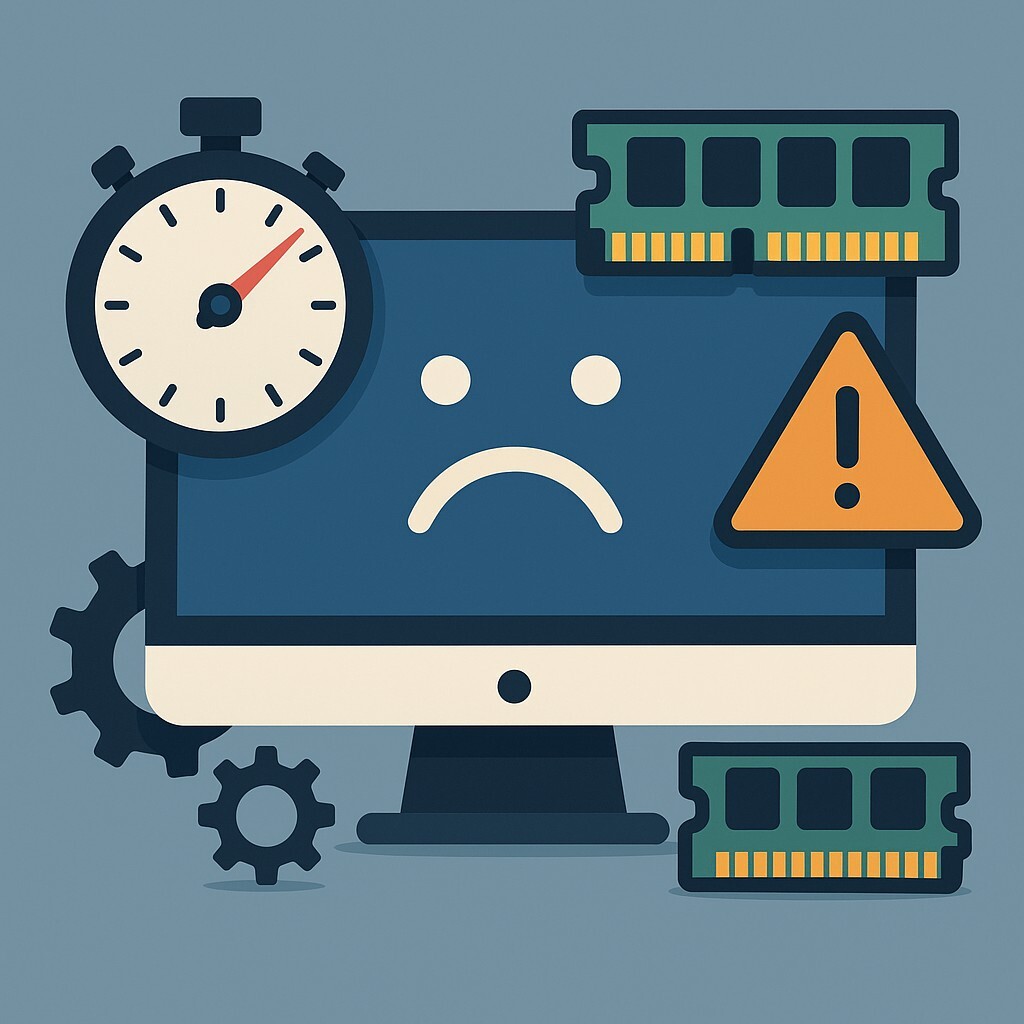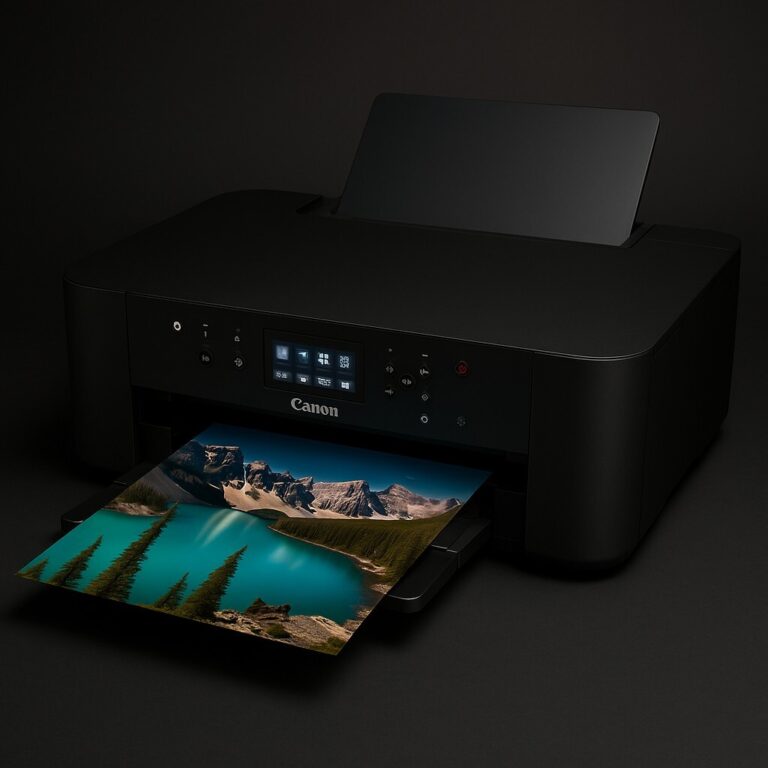SSD 인식 안됨 문제 복구 가이드 – Windows & BIOS 인식 오류 완전 해결
SSD 인식 안 됨 오류는 컴퓨터 사용자라면 한 번쯤 겪는 대표적인 스토리지 문제입니다. 부팅 중 SSD가 표시되지 않거나 Windows 설치 화면에서 드라이브가 사라지는 경우, 대부분 SSD 자체의 고장보다는 연결·파티션·BIOS 설정 오류가 원인입니다. 이 글에서는 실제 복구 사례를 기반으로 SSD 인식 불가 문제를 단계별로 진단하고 복원하는 방법을 안내합니다.
SSD 인식 안됨 문제 해결 – BIOS 및 Windows 환경에서의 원인과 복구 순서
SSD가 갑자기 사라지는 현상은 단순한 연결 불량부터 시스템 설정 오류까지 다양하게 나타납니다. 이 문제를 빠르게 진단하고 복구하려면, 물리적 점검 → BIOS 설정 → 파티션 확인 → 드라이버 재설치 순으로 접근하는 것이 가장 효율적입니다.
주요 원인
-
SATA·NVMe 연결 불량: 케이블 접촉 불량, 슬롯 먼지, M.2 단자 오염
-
BIOS 인식 비활성화: SATA 모드 설정 오류(AHCI 비활성 등)
-
파티션 손상: GPT/MBR 구조 손실로 디스크 관리에서 표시되지 않음
-
드라이버 손상: 스토리지 컨트롤러 드라이버 불일치
-
SSD 전원공급 문제: 외장 SSD의 경우 USB 포트 전압 불안정
SSD not recognized 문제 복구 절차 (실전 점검 순서)
① 물리적 연결 점검
SSD 전원 및 데이터 케이블을 분리 후 재결합합니다. M.2 NVMe SSD는 슬롯을 청소하고 나사를 다시 조여 단자 밀착도를 확보하세요.
💡 슬롯 먼지나 느슨한 연결은 인식 불가의 가장 흔한 원인입니다.
② BIOS 설정 확인
부팅 시 Del 또는 F2 키 → BIOS 진입 → “Storage Configuration” → SATA Mode를 AHCI로 변경
💡 일부 보드는 RAID 설정 상태에서는 SSD가 숨겨질 수 있습니다.
③ 디스크 관리에서 드라이브 확인
Windows 검색 → “디스크 관리” → 할당되지 않은 영역 확인
“새 단순 볼륨 만들기” 또는 “디스크 초기화” 선택 후 GPT 방식으로 포맷
💡 탐색기에는 안 보이지만 디스크 관리에서 표시된다면 파티션 구조만 복구하면 됩니다.

④ 드라이버 재설치
장치 관리자 → IDE ATA/ATAPI 컨트롤러 → 드라이버 업데이트
또는 제조사별 NVMe 컨트롤러 드라이버(삼성, WD, Crucial 등) 수동 설치
⑤ 외장 SSD 전원 공급 점검
USB 포트 변경, 전원 공급이 충분한 허브 사용
💡 노트북의 전면 포트보다 후면 메인보드 포트가 안정적입니다.
⑥ 논리 손상 복구 (데이터 복구 도구 활용)
디스크는 표시되지만 열리지 않을 경우, 데이터는 여전히 저장되어 있습니다.
아래 도구 중 하나를 사용해 복구를 시도해보세요.
대표 복구 도구 비교
SSD not recognized 상태에서 데이터 복구가 필요하다면, 전문 툴 몇 가지를 상황에 따라 선택하면 됩니다.
-
Recuva → 가볍고 빠른 무료 복구 도구, 실수로 삭제한 파일에 적합
-
EaseUS Data Recovery → 포맷 후 복구 가능, UI가 직관적이라 일반 사용자용
-
PhotoRec → 파티션 손상 SSD 복구에 강점, 다소 전문가 지향
-
Disk Drill → 복구 전 미리보기 지원, 최신 SSD 호환성 우수
💡 복구 중에는 SSD에 새로운 데이터를 절대 저장하지 마세요. 덮어쓰기 발생 시 복구 확률이 급격히 떨어집니다.
SSD 인식 안됨 예방 루틴 – 안정적인 인식 유지 습관
SSD는 물리적 손상보다 설정·전원·펌웨어 관리 부족으로 인한 오류가 더 많습니다.
아래 루틴을 생활화하면 인식 불가 문제를 크게 줄일 수 있습니다.
아침 부팅 전: BIOS 업데이트 및 SSD 펌웨어 점검
월 1회: Samsung Magician 또는 Crucial Storage Executive로 상태 진단
주 1회: 디스크 관리에서 파티션 정상 여부 확인
상시: 외장 SSD 사용 시 전원 충분한 USB 허브 연결
정기: 백업 이미지 자동 생성 스케줄 유지
💬 자주 묻는 질문 (FAQ)
Q. BIOS에서 SSD가 아예 표시되지 않습니다. 고장인가요?
→ 단순 슬롯 인식 실패일 가능성이 높습니다. 다른 SATA 케이블이나 포트로 교차 연결 후 확인하세요.Q. Windows 설치 중 SSD가 보이지 않아요.
→ 설치 화면에서 “드라이버 로드” 선택 후 스토리지 컨트롤러 드라이버를 수동 지정하면 대부분 해결됩니다.Q. SSD가 인식되지만 드라이브 문자만 보이지 않습니다.
→ “디스크 관리 → 드라이브 문자 변경” 메뉴에서 새 문자를 지정하면 즉시 표시됩니다.Q. 데이터가 보이지 않는데 포맷하면 안 되나요?
→ 절대 바로 포맷하지 마세요. 데이터 복구 가능성이 있는 경우 Recuva나 EaseUS로 먼저 확인하세요.
🔚 마무리
SSD 인식 안됨 문제는 대부분 하드웨어 손상보다 설정·연결 오류에서 시작됩니다. BIOS 설정과 디스크 관리, 드라이버 재설치를 차근히 점검하면, 포맷 없이도 정상 복구가 가능합니다.
📆 2025년 10월 기준 최신 복구 절차 및 호환 OS 정보
📚 출처
Microsoft 공식 지원 페이지 – Windows 11/10 Storage Troubleshooting (2025.05)
SAMSUNG SSD Magician 공식 문서
Crucial Support
📚 함께 보면 좋아요
💾 [RAM 메모리 오류 해결 가이드 – 블루스크린 원인과 복구법]
🖥️ [Windows 부팅 오류 해결 방법 – 자동 복구 실패 시 대처법]